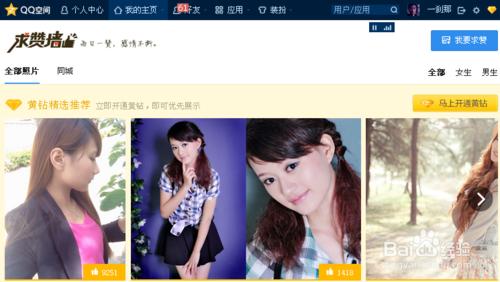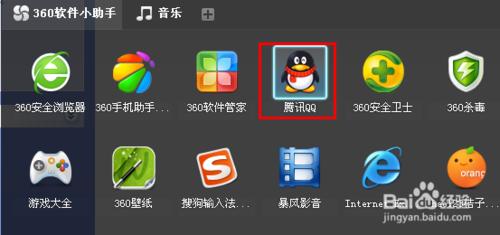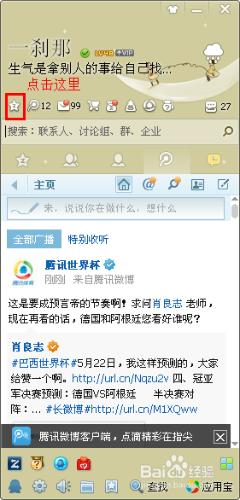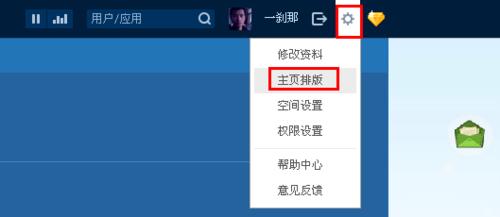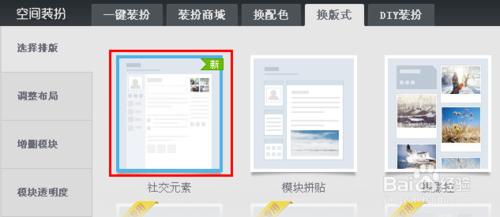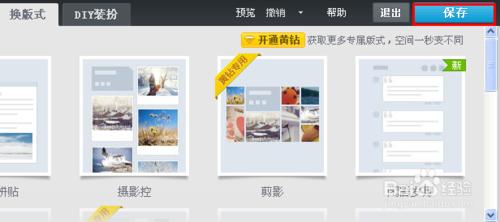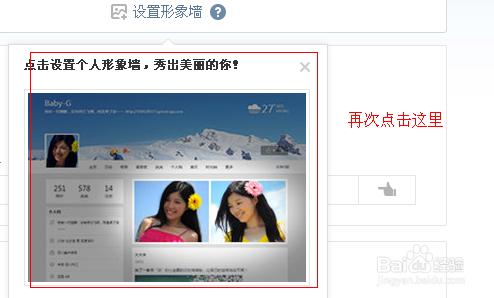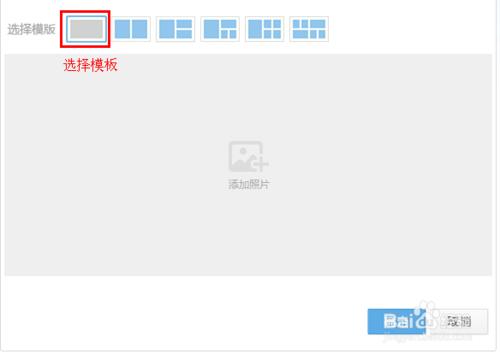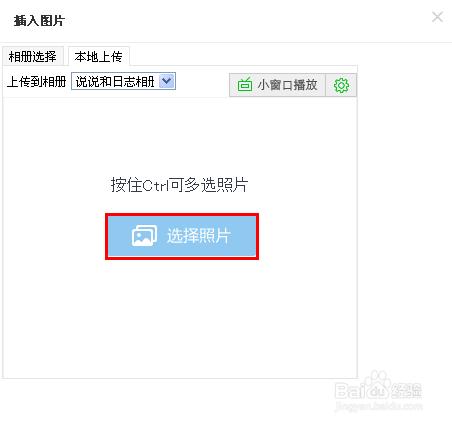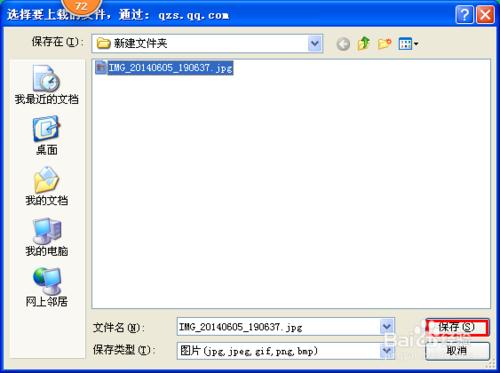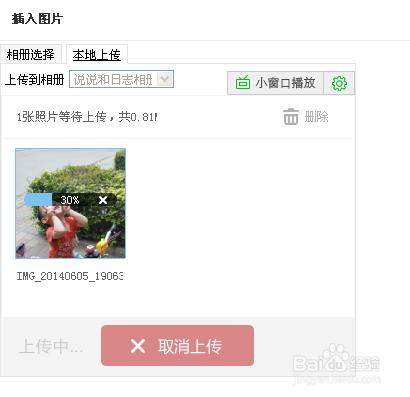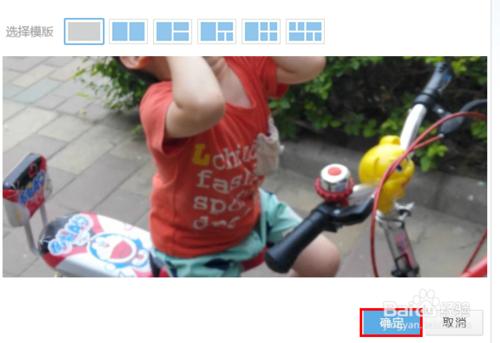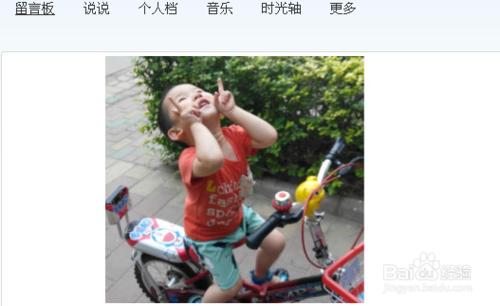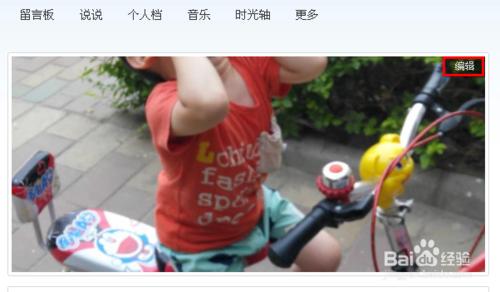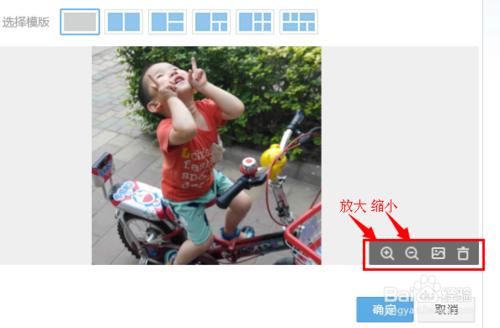下面小編給大家分享:怎麼設定qq空間求贊牆。
工具/原料
QQ空間求贊牆
照片
方法/步驟
登入已有的qq賬號。
然後在qq主面板上點選上方的qq空間按鈕。
然後再將滑鼠放在右側上方的“設定”按鈕上,在下拉選單中點選“主頁排版”上。
此時預設是選擇下方的“社交元素”項上。
然後再點選頁面右上角的“儲存”按鈕。
然後再點選下方的設定“形象牆”欄。
選擇模板,點選中間的“新增照片”按鈕,在彈出的插入圖片對話方塊中點選“本地上傳”,然後點選下方的選擇照片按鈕。
然後在找到照片所在的目錄,選中並點選下方的儲存按鈕,上傳成功後點擊下方的確定按鈕。
然後點選空間上方的我的主頁按鈕,在下方就可以看到我的動態了。
如果想調整或換照片,將滑鼠放在右側形象牆上,出現一個編輯按鈕單擊,然後滑鼠放在圖片上出現工具欄,就可以進行擴大或縮小等操作了,設定完畢後點擊確定按鈕。
注意事項
注意訪問許可權應該為所有人,這樣別人才會看到你,給你點贊。